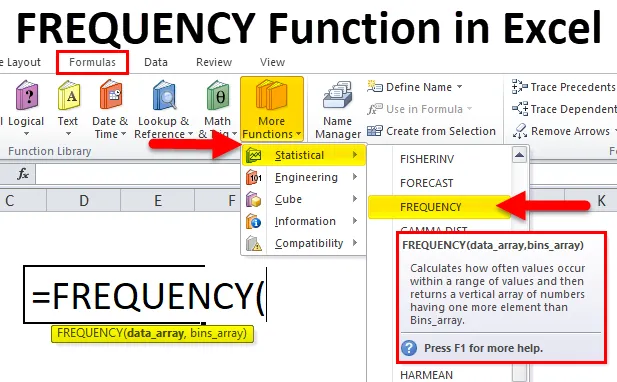
Función de FRECUENCIA en Excel (Tabla de contenido)
- FRECUENCIA en Excel
- Fórmula de FRECUENCIA en Excel
- ¿Cómo usar la función FRECUENCIA en Excel?
FRECUENCIA en Excel
La función FRECUENCIA es una función integrada y se incluye en la categoría Funciones estadísticas. Esta función calculará y devolverá una distribución de frecuencia. Con la ayuda de esto, podemos obtener la aparición de valores en un conjunto de datos.
¿Cuál es la función FRECUENCIA en excel?
La función FRECUENCIA devuelve con qué frecuencia se producen valores dentro de un conjunto de datos. Devuelve una matriz vertical de números.
Si tiene datos de edad para un grupo de niños y desea contar cuántos niños caen en diferentes rangos de edad. O tiene los datos de un estudiante de la escuela y desea ver cuántos estudiantes han alcanzado el grado 'A', 'B', 'C' y etc.
Para los problemas anteriores, podríamos usar la función FRECUENCIA en Excel.
Fórmula de FRECUENCIA en Excel
A continuación se muestra la fórmula de FRECUENCIA en Excel:
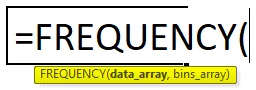
La función FRECUENCIA tiene dos argumentos que son los siguientes:
- Data_array: una matriz o conjunto de valores para los que desea contar frecuencias.
- Bins_array: una matriz de intervalos ("bins") para agrupar valores.
FRECUENCIA cuenta cuántas veces se producen valores en un conjunto de datos. Esta función tiene una característica especial y su uso es diferente de otra fórmula. Mientras aplica la función FRECUENCIA dentro de una celda, escriba la fórmula y luego presione CTRL + MAYÚS + ENTRAR. Esto crea () corchetes alrededor de la fórmula y luego Excel la interpreta como una fórmula de matriz. Si simplemente presiona la tecla ENTRAR, esto puede devolver un resultado incorrecto.
Como la función de FRECUENCIA viene en la categoría de funciones estadísticas, se encuentra en la pestaña FORMULAS. Por favor, siga los pasos a continuación:
- Haga clic en la pestaña FORMULAS.
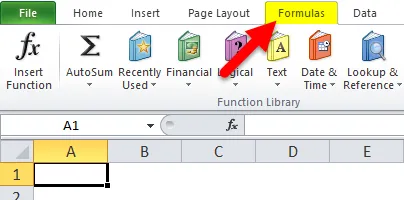
- Seleccione la opción Más funciones.
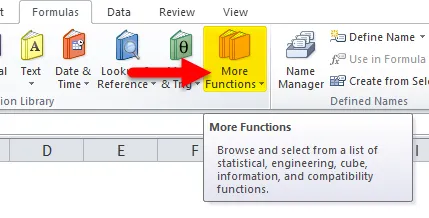
- Haga clic en la categoría estadística.
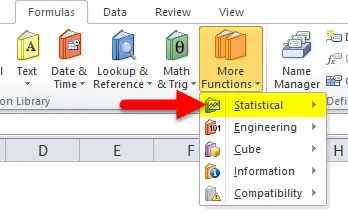
- Seleccione la función FRECUENCIA del elemento de la lista desplegable según la captura de pantalla siguiente.
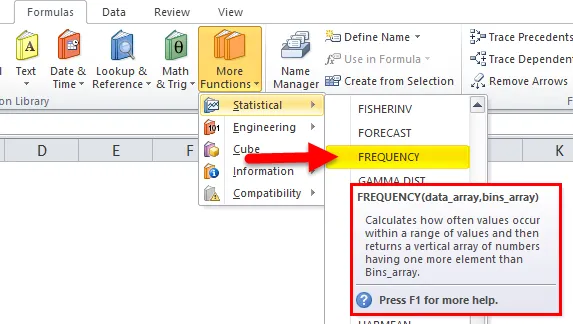
- Después de hacer clic en la función FRECUENCIA, se abrirá un cuadro emergente para Argumentos de función.
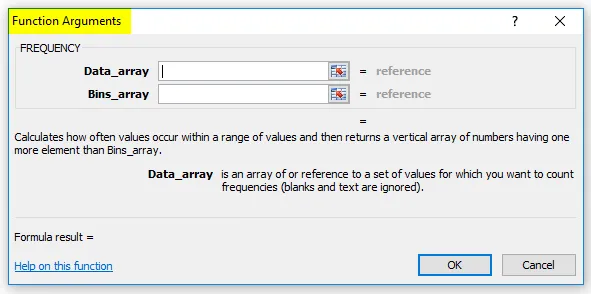
- Ingrese el Data_array, para el cual desea contar las frecuencias.
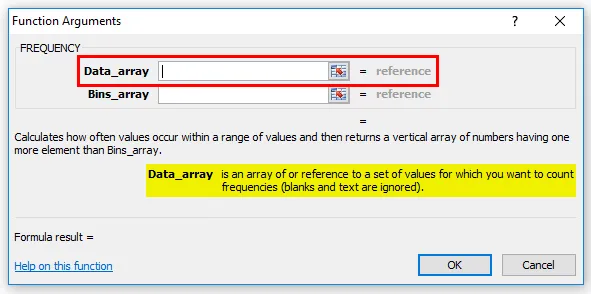
- Ingrese Bin_array, para el cual desea agrupar los valores en data_array.
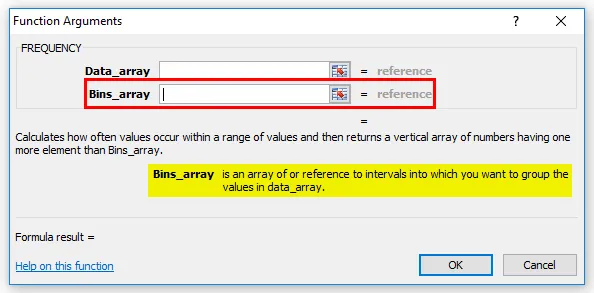
¿Cómo usar la función FRECUENCIA en Excel?
La función FRECUENCIA en Excel es muy simple y fácil de usar. Vamos a entender el funcionamiento de la función de FRECUENCIA en Excel por algún ejemplo de fórmula de FRECUENCIA.
Puede descargar esta plantilla de Excel de la función de FRECUENCIA aquí - Plantilla de Excel de la función de FRECUENCIAEjemplo 1
A continuación tenemos algunos puntajes de exámenes:
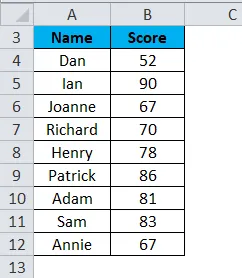
De acuerdo con los siguientes intervalos, aplicaremos la fórmula de FRECUENCIA.
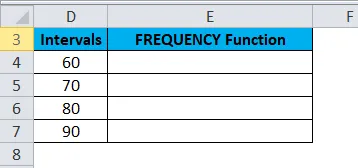
El campo de intervalo es el segundo argumento de la función FREQUENCY Bins_array, que especifica los valores máximos para los rangos de puntuación. Esto significa que el puntaje debe dividirse en los rangos 0-60, 61-70, 71-80, 81-90 y 90+.
Primero, seleccione las celdas donde queremos aplicar la fórmula FRECUENCIA.
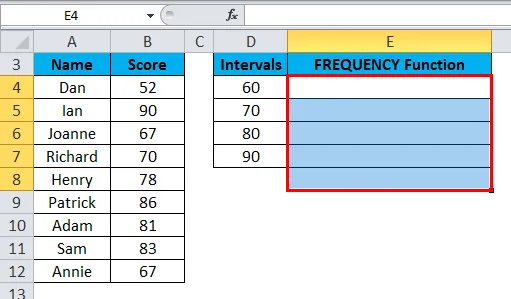
La fórmula de Excel (= FRECUENCIA (B4: B12, D4: D8)) en las celdas E4: E8 usando CTRL + MAYÚS + ENTRAR para completar la fórmula. Esto daría una matriz vertical con 5 valores como se muestra a continuación:
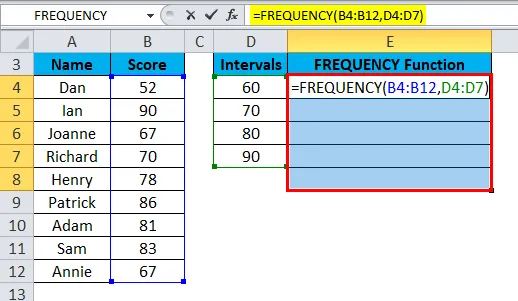
El resultado final se muestra a continuación:
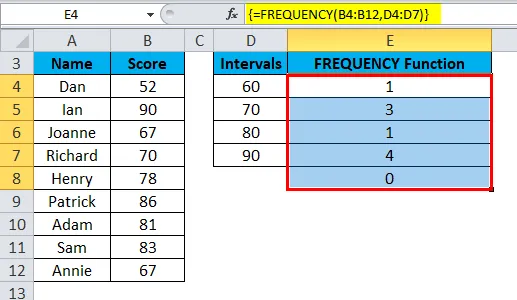
Explicación:
- El primer valor se mostrará en la celda E4. El resultado sería 1 porque solo hay 1 puntaje de prueba <= 60.
- El segundo valor es 3 porque hay 3 puntajes de prueba entre 61 y 70.
- El tercer valor es 1 porque solo hay 1 puntaje de prueba entre 71 y 80.
- El cuarto valor es 4 porque hay 4 puntajes de prueba entre 81 y 90.
- Puntuación 90+ no hay valor.
Ejemplo # 2
Podemos aplicar la función FRECUENCIA a los valores decimales también. Tomemos un ejemplo de alturas de 11 niños (en centímetros).
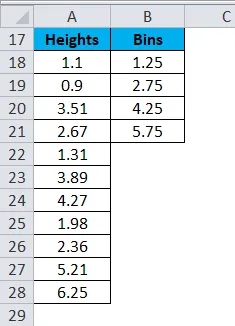
Ahora necesitamos calcular la frecuencia de acuerdo con el campo Bins especificado. La función de FRECUENCIA en las celdas C18: C22 se usa para mostrar el número de niños cuya altura cae dentro de los siguientes rangos:
0.00-1.25 metros
1, 26-2, 75 metros
2.76-4.25 metros
4.26-5.75 metros
Más de 5, 76 metros
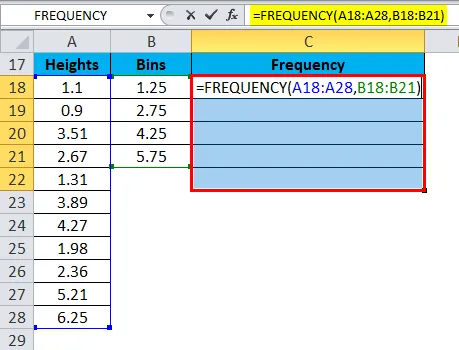
Como se muestra en la captura de pantalla anterior, la fórmula utilizada para la distribución de FRECUENCIA es:
(= FRECUENCIA (A18: A28, B18: B21))
El resultado final es:
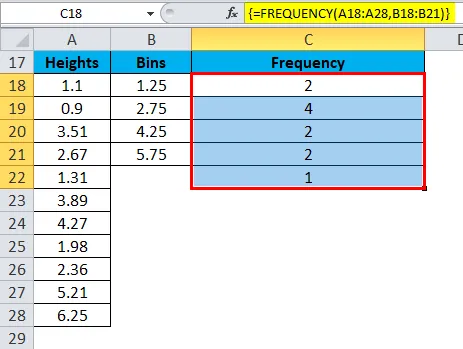
Cosas para recordar sobre la función de FRECUENCIA en Excel
- Para aplicar una fórmula de matriz, primero, debe resaltar o seleccionar el rango de celdas para el resultado.
- Escriba la función FRECUENCIA en la primera celda del rango resaltado y presione CTRL + MAYÚS + ENTRAR.
- La función FRECUENCIA en Excel devuelve una matriz de valores, debe ingresarse como una fórmula de matriz.
- Si la fórmula muestra un error como # N / A, ocurre si la fórmula de matriz se ingresa en un rango de celdas que es demasiado grande.
Artículos recomendados
Esta ha sido una guía para la función de FRECUENCIA en Excel. Aquí discutimos la Fórmula de FRECUENCIA en Excel y cómo usar la Función de FRECUENCIA en Excel junto con ejemplos prácticos y una plantilla de Excel descargable. También puede consultar nuestros otros artículos sugeridos:
- ¿Cómo usar la función LN en Excel?
- ¿Cómo usar la función DERECHA en Excel?
- ¿Cómo usar la función INCLUSO en Excel?
- ¿Cómo usar la función SUSTITUIR en Excel?